最近有朋友问我出现w7旗舰版没声音要怎么办,w7没声音其实解决的方法很简单,下面小编教你轻松解决w7旗舰版没声音问题的方法,以下就是w7旗舰版没声音图文教程,如果有需要的朋友可以参照小编写的w7旗舰版没声音图文教程,希望可以帮到你。
w7旗舰版没声音图文教程:
1.点击“开始”,打开“控制面板”,找到“声音”选项,在弹出窗口中会出现扬声器设备,鼠标双击“扬声器”打开属性窗口,保证上面的喇叭状的按钮为正常状态,如图1所示:
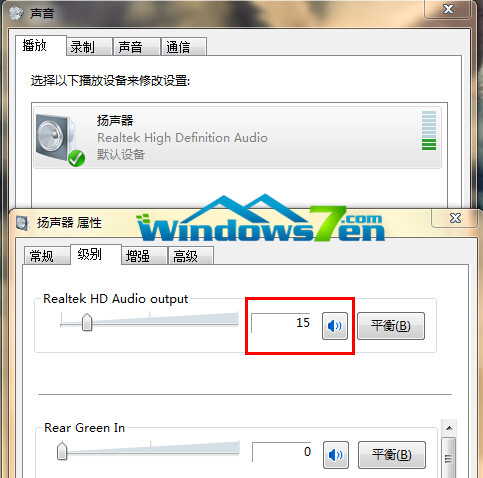
w7旗舰版没声音图文教程一
2.检查下自己声卡驱动有没有问题,有些电脑没有声音是由声卡驱动不兼容所引起的,右击“计算机属性——设备管理器——声音、视频和游戏控制器”;如果上面有黄色或者红色的警告那就是声卡驱动有问题,那么我们可以通过鲁大师对声卡驱动进行更新下载安装,如图2所示:

w7旗舰版没声音图文教程二
3.检查下Win7的声音服务是否被禁用,使用鼠标右击“计算机——管理——服务”,接着双击“Windows Audio”查看声音服务是否处于启动状态,如图3所示:
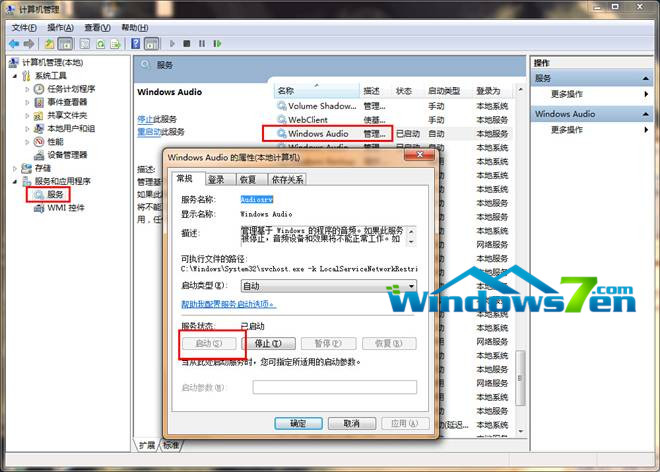
w7旗舰版没声音图文教程三
以上就是w7旗舰版没声音图文教程,w7旗舰版没声音图文教程是不是很容易就学会了呢,如果觉得还可以,有帮助的朋友可以收藏起来参考下,希望可以帮到你,更多今精彩内容敬请参考查看。如果有更多关于电脑的常见问题,请关注我们的官方网站。